IPTV per Windows – Perfect Player
IPTV per Windows – Perfect Player
Perfect Player, notissima App di IPTV per Android ha deciso di sbarcare anche sul pianeta Windows dominatore incontrastato del pianeta PC. Ecco quindi che se state cercado IPTV per Windows – Perfect Player fa proprio al caso vostro.
Per chi fosse interessato ad installarlo su un dispositivo Android questa è la guida corretta.
Se invece desiderate installarla sull’Amazon Fire TV Stick la guida giusta è questa
IPTV per Windows – Perfect Player
Per il mondo Windows la prima cosa da fare è quella di scaricare Perfect Player e potete farlo da qui o dal sito del produttore qui
Una volta scaricato il file, semplicemente eseguitelo per iniziare l’installazione.Purtroppo non c’è la lingua italiana per cui dobiamo confermare English.
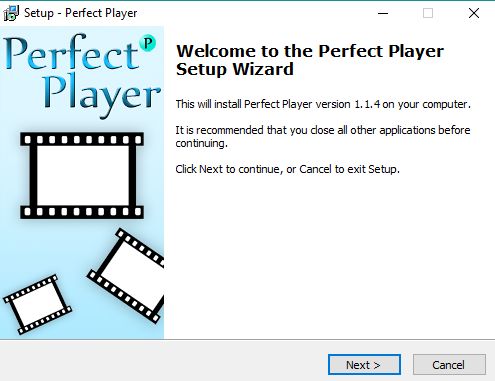
Per il resto potete fare tranquillamente NEXT a tutte le richieste fino a scegliere INSTALL e terminata l’installazione potete lanciare direttamente l’App ( se non togliete la spunta a Launch Perfect Player parte da sola ).
Se ricevete la richiesta di sblocco da parte del Firewall di Windows, Accettatela!
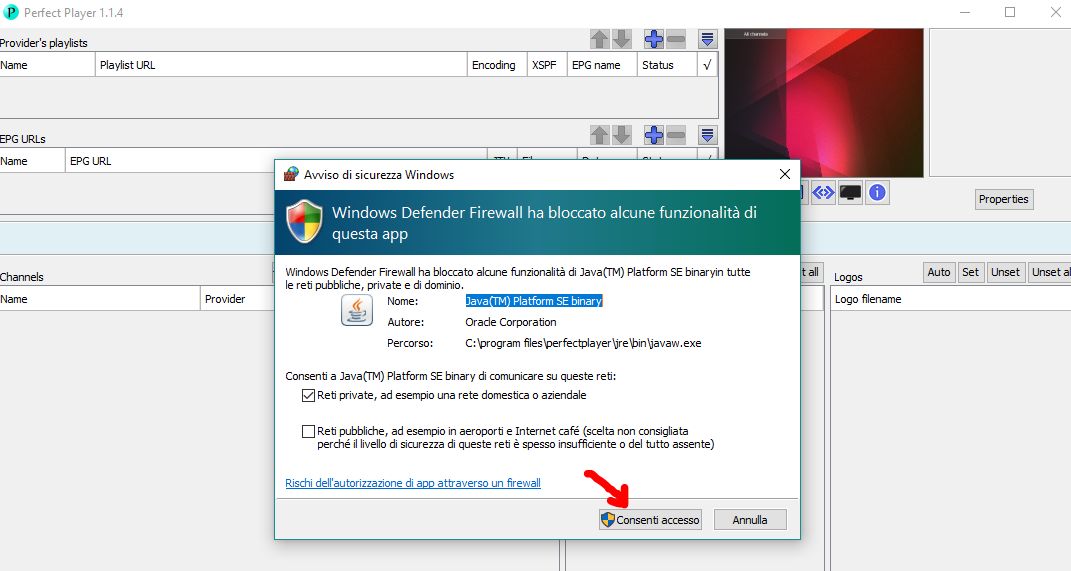
Come tutte le App IPTV una volta installata dovete inserire una lista canali per le stazione che desiderate guardare.
Come inserire una lista canali in Perfect Player per Windows
Al solito utilizzerò una delle liste del digitale terrestre reperibili in rete ed assolutamente libera. Ovviamente siete liberi di inserire la lista che volete.
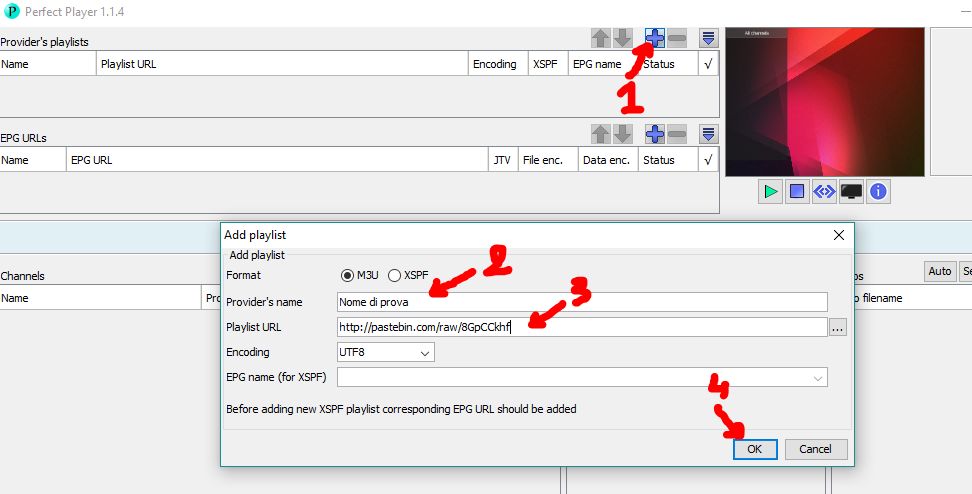
Seguiamo i seguenti passaggi per caricare una lista :
- Facciamo click sul + in Provider’s Playlist
- Inseriamo un nome a caso
- Inseriamo la lista vera e propria in nostro possesso
- Facciamo click su OK
Inserita la lista facciamo click su questo tasto per scaricare i canali
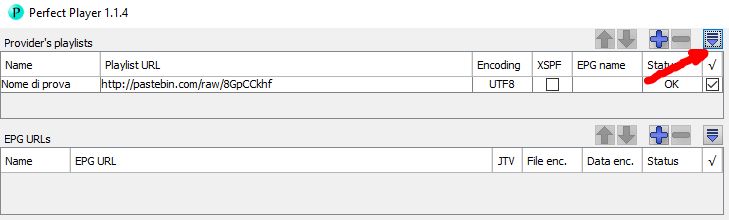
Se la lista è funzionante avrete lo Status con scritto OK e la finestra Channels popolata con i canali della lista IPTV inserita. Inserendo due o più liste IPTV queste saranno unite tra loro ed ordinate dall’alto in basso.
Per abilitare o disabilitare una o più liste non è necessario eliminarle, ma basterà agire sulla spunta alla destra di ogni riga, subito dopo l’OK dello Status.
Perfect player per Windows – Configurazione EPG
Se preferite un particolare provider EPG per i palinsesti dei vari canali, potete inserire nel riquadro EPG, premendo, come per le liste IPTV, il tasto +, il nome e l’indirizzo dello stesso
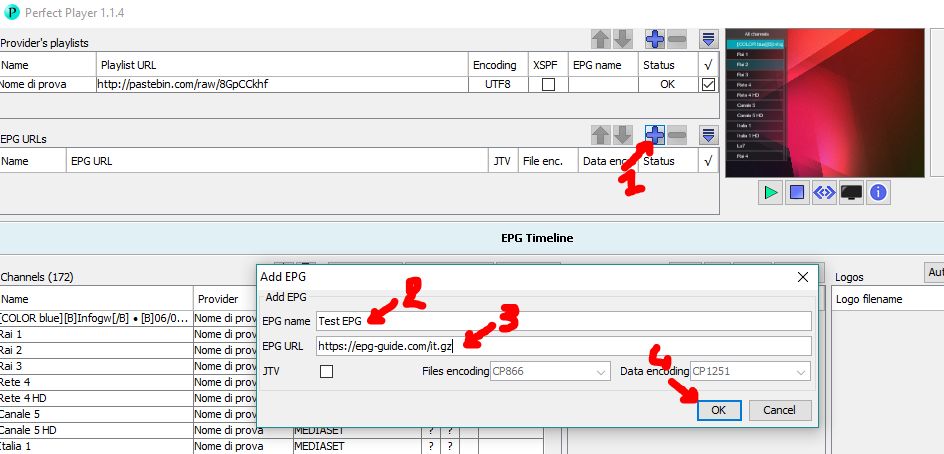
Come già fatto per la lista subito dopo facciamo click sulla freccia in basso alla Destra della fonte EPG per iniziare lo scaricamento. Anche in questo caso se tutto è andato bene avremo OK sullo status.
Nelle proprietà, se preferite, potete abilitare lo scaricamento automatico delle liste e delle fonti EPG ogni volta che avviate l’App in modo da avere eventuali nuobi canali presenti nella lista.
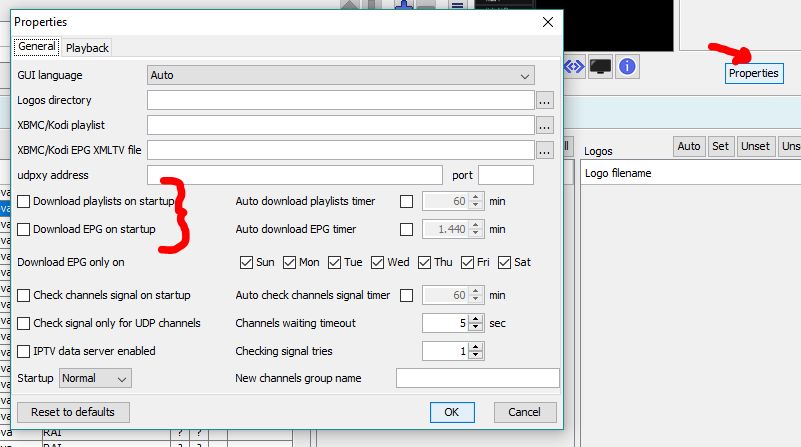
Come avviare la riproduzione con Perfect Player per Windows
Semplicemente facendo DOPPIO Click sul piccolo riquadro TV in alto a destra partirà la visualizzazione a tutto schermo e, durante la riproduzione sempre con un doppio click ( o ESC )possiamo tornare alla visualizzazione dei Parametri dell’App.
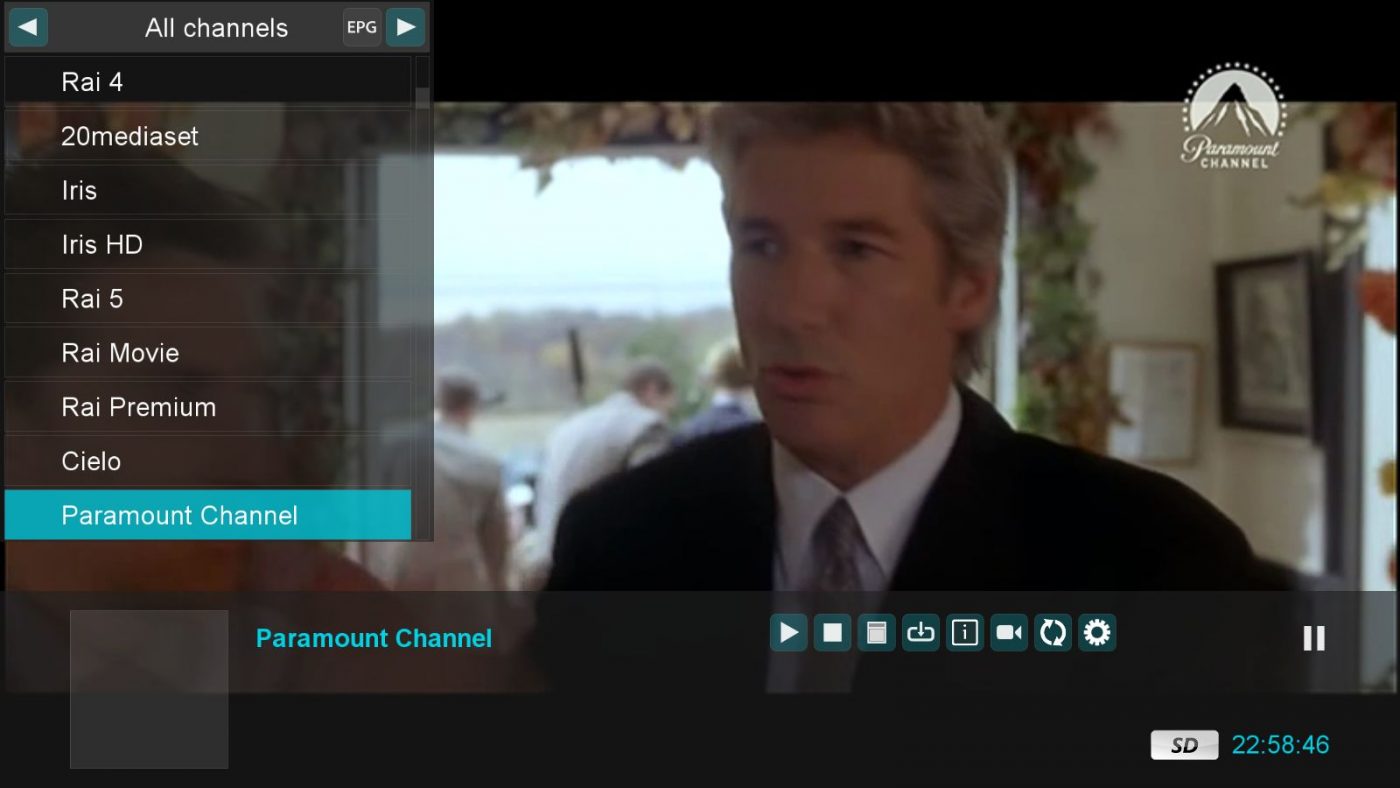
Sono inoltre disponibili questi comandi :
Col tasto , mentre con questi altri tasti potremo:
- Backspace (cancella indietro) togliamo le schermate in sovra-impressione, come la lista dei canali o le info sul canale
- C – visualizzare la lista dei canali
- U – aggiornare la lista canali
- W – cambiare l’aspect ratio (4:3, 16:9, Full screen, ecc.)
- E – mostrare elenco canali ed EPG relativi
- M – mettere e togliere Muto
- O – visualizzare i dati tecnici della trasmissione (fps, accelerazione hw…)
- S – selezionare la sorgente (IPTV o file video)
Muovendo il mouse apparirà in basso il menù .



cuale lista devo mettere?